កម្មវិធី Files គឺជាកម្មវិធីគ្រប់គ្រងឯកសារសំខាន់សម្រាប់ iPhone ឬ iPad របស់អ្នក។ វាអនុញ្ញាតឱ្យអ្នកគ្រប់គ្រងឯកសារខាងក្រៅដែលផ្ទុកនៅលើ iPhone ឬ iPad របស់អ្នក រួមទាំងឯកសារ រូបថត និងច្រើនទៀត។ អ្នកអាចធ្វើសមកាលកម្មឧបករណ៍របស់អ្នកជាមួយនឹងសេវាកម្មឯកសារផ្សេងៗដូចជា iCloud Drive, Google Drive, Dropbox ជាដើម ដើម្បីរក្សាឯកសាររបស់អ្នកឱ្យធ្វើសមកាលកម្ម។
កម្មវិធី Files មានមុខងារជាច្រើនដើម្បីជួយអ្នកក្នុងការគ្រប់គ្រងឯកសាររបស់អ្នកយ៉ាងងាយស្រួល ដូចជាការមើលឯកសារជាមុន ការប្រើស្លាក ការសហការឯកសារ និងច្រើនទៀត។
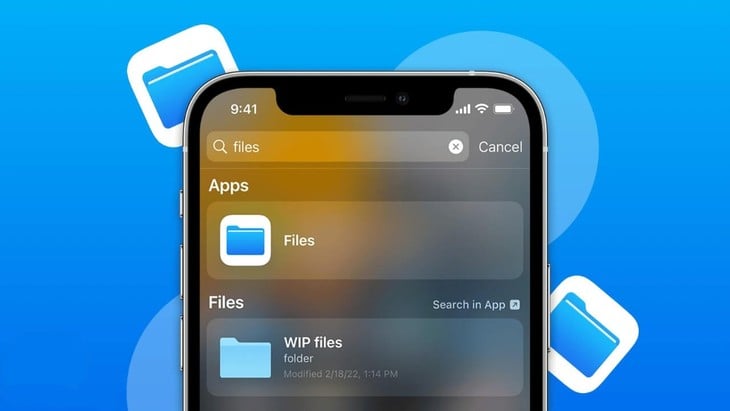 |
គន្លឹះក្នុងការប្រើកម្មវិធី Files នៅលើ iPhone យ៉ាងងាយស្រួលបំផុត ដើម្បីជួយគ្រប់គ្រងឯកសារប្រកបដោយប្រសិទ្ធភាព |
នេះគឺជាគន្លឹះកម្មវិធី Files ដ៏ងាយស្រួលមួយចំនួន ដើម្បីជួយអ្នកក្នុងការគ្រប់គ្រងឯកសាររបស់អ្នកប្រកបដោយប្រសិទ្ធភាព៖
កែសម្រួលឯកសារ PDF
ក្នុងករណីជាច្រើន យើងទទួលបានឯកសារដែលបានរក្សាទុកជា PDF ហើយដើម្បីកែសម្រួលវា យើងត្រូវបំប្លែងវាទៅជាឯកសារពាក្យ ដែលចំណាយពេលច្រើនណាស់។ ប៉ុន្តែប្រសិនបើអ្នកកំពុងប្រើ iPhone ការកែសម្រួលលែងជាកង្វល់សម្រាប់អ្នកទៀតហើយ។
អ្នកប្រើប្រាស់គ្រាន់តែត្រូវការ៖ បើកឯកសារនៅលើ iPhone - ចូលប្រើឯកសារ PDF - ជ្រើសរើសរូបតំណាងប៊ិច (ជ្រុងខាងស្តាំខាងលើនៃអេក្រង់) - ចុចដើម្បីកែសម្រួលអត្ថបទ - រួចរាល់ដើម្បីបញ្ចប់ការកែសម្រួល។
តម្រៀបឯកសារ
មានឯកសារឯកសារជាច្រើននៅក្នុងកម្មវិធី Files ហើយអ្នកត្រូវបើកពួកវា ប៉ុន្តែមិនដឹងពីរបៀបរៀបចំពួកវាតាមបែបវិទ្យាសាស្ត្រទេ។ វិធីសាស្រ្តខាងក្រោមនឹងជួយអ្នកដោះស្រាយបញ្ហាខាងលើ។
ជំហានទី 1: បើកកម្មវិធី "ឯកសារ" -> ស្វែងរកទីតាំងដែលឯកសារត្រូវបានរក្សាទុក។
ជំហានទី 2៖ របៀបប្រើកម្មវិធី Files លើ iPhone គឺត្រូវជ្រើសរើសរូបសញ្ញាចំណុច 3 នៅជ្រុងកំពូលស្ដាំ -> ជ្រើសរើសការរៀបចំដែលចង់បានដូចជា៖ កាលបរិច្ឆេទ ឈ្មោះ ទំហំ ប្រភេទ ស្លាក។
ស្កេនឯកសារ
អ្នកប្រើ iPhone ច្រើនតែធ្លាប់ប្រើកម្មវិធីចំណាំសម្រាប់ស្កេន។ ទោះយ៉ាងណាក៏ដោយ ឯកសារនេះត្រូវបានរក្សាទុកតែនៅក្នុងផ្នែកចំណាំ ប្រសិនបើអ្នកប្រើចង់ប្រើវានៅលើកម្មវិធីផ្សេងទៀត ពួកគេត្រូវតែផ្ទេរវាទៅកម្មវិធីឯកសារ។ ជំនួសឱ្យការឆ្លងកាត់បញ្ហា អ្នកប្រើប្រាស់ iPhone អាចស្កេនដោយផ្ទាល់នៅក្នុងកម្មវិធី Files ដោយ៖
ជំហានទី 1: បើកកម្មវិធីឯកសារ - រកមើល
ជំហានទី 2: ជ្រើសរើសរូបតំណាង "... " (ជ្រុងខាងស្តាំខាងលើនៃអេក្រង់) - ស្កេនឯកសារ
វិធីនេះ អ្នកប្រើប្រាស់អាចចែករំលែកឯកសារទៅកាន់កម្មវិធីផ្សេងៗបានយ៉ាងងាយស្រួល។
បញ្ចូលរូបភាពទៅក្នុងឯកសារ PDF
អ្នកប្រើប្រាស់អាចបំប្លែងរូបថតជាច្រើនទៅជាទម្រង់ PDF ដោយប្រើមុខងារ "បង្កើត PDF" នៅលើកម្មវិធី Files ដោយ៖
ចូលទៅកាន់កម្មវិធី Files - បើកថតដែលមានរូបថត - ជ្រើសរើសរូបថតដែលអ្នកចង់បំប្លែង - បង្កើត PDF ។
វិធីរក្សាទុកឯកសារនៅលើ iPhone
ជំហានទី 1: ចូលទៅកាន់គេហទំព័រ ហើយបើកឯកសារដែលអ្នកចង់ទាញយក> ចុចលើរូបតំណាងចែករំលែក។
ជំហានទី 2៖ ចុច Save to Files > អេក្រង់ប្តូរទៅកម្មវិធី Files > ជ្រើសរើស Save to download។
របៀបមើលកន្លែងដែលឯកសារដែលបានទាញយកនៅក្នុងកម្មវិធី Files
ជំហានទី 1: ទាញយកឯកសារទៅទូរស័ព្ទរបស់អ្នកដូចជា word, excel, pdf, ...
ជំហានទី 2៖ ចូលទៅកាន់ App Store > ទាញយកកម្មវិធី OfficeSuite Free ទៅកាន់ឧបករណ៍របស់អ្នក។
ជំហានទី 3៖ បើកកម្មវិធី OfficeSuite Free > ចូលទៅកាន់ Cloud > ជ្រើសរើស GG Drive។
ជំហានទី 4: ចូលទៅគណនី Gmail របស់អ្នកនៅលើកម្មវិធី។
ជំហានទី 5: ចូលទៅកាន់ My Drive អ្នកនឹងឃើញឯកសារទាំងអស់ដែលអ្នកទើបតែទាញយក។ ចុចឱ្យជាប់ឯកសារដែលអ្នកចង់រក្សាទុក ហើយជ្រើសរើសចម្លង។
ជំហានទី 6: ចូលទៅកាន់ Document> ចុច save file ហើយអ្នករួចរាល់។
ប្រភព



























































Kommentar (0)